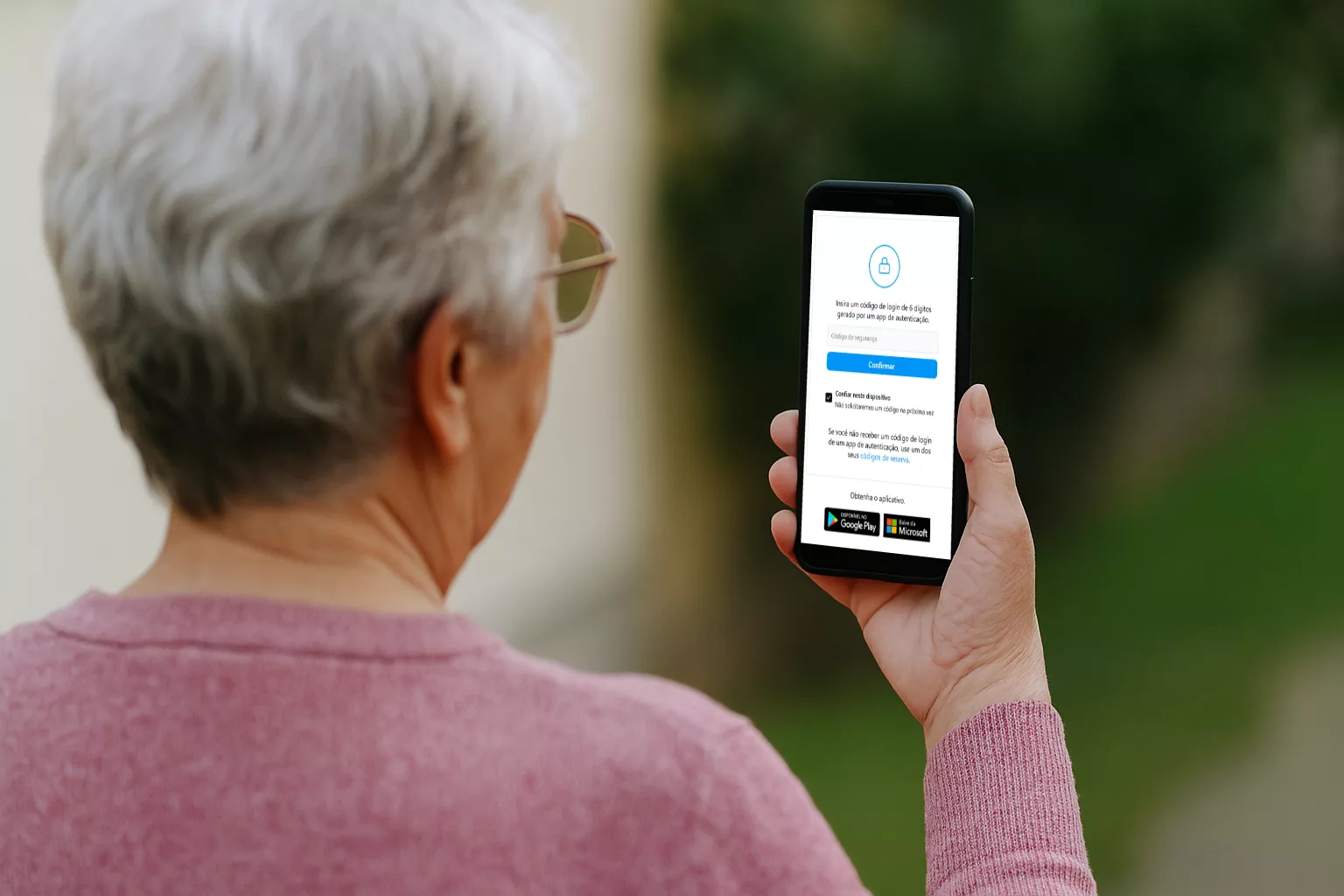
Depois de falar sobre a importância da Autenticação por Dois Fatores (2FA), agora vamos ativar essa funcionalidade na sua conta do Instagram.
Por que devo proteger meu Instagram?
Hackers invadem contas no Instagram para acessar histórico de chat para encontrar algo para subornar. Também podem se passar por você e pedir dinheiro para seus contatos. E também podem usar sua conta para divulgar produtos como criptomoedas e jogos ilegais.
E como instalo o 2FA no meu Instagram?
Você pode fazer tanto pelo computador quanto pelo celular, mas nesse caso vou sugerir para fazer somente pelo celular. Então vamos abordar somente esse caminho, ok?
Para começar, você tem que ter o app “Google Authenticator” instalado. Para facilitar, os links são esse para Android e esse para iPhone. A instalação é como um aplicativo comum. Ao final da instalação, abra o aplicativo e se conecte. Se seu celular for Android provavelmente sua conta já estará aparecendo. Se não aparecer ou for iPhone, é só conectar sua conta Google.
Estar conectado é importante para ele fazer o backup automático.
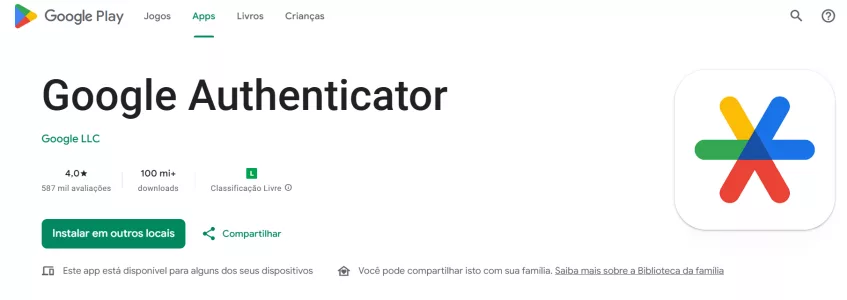
Agora vamos para a parte no Instagram:
1- Entre no Instagram e clique em seu avatar para ver seu perfil (canto inferior direito)

2- No canto superior direito, clique no “menu hamburger” (as 3 linhas).

3- Clique no primeiro item – “Central de Contas”
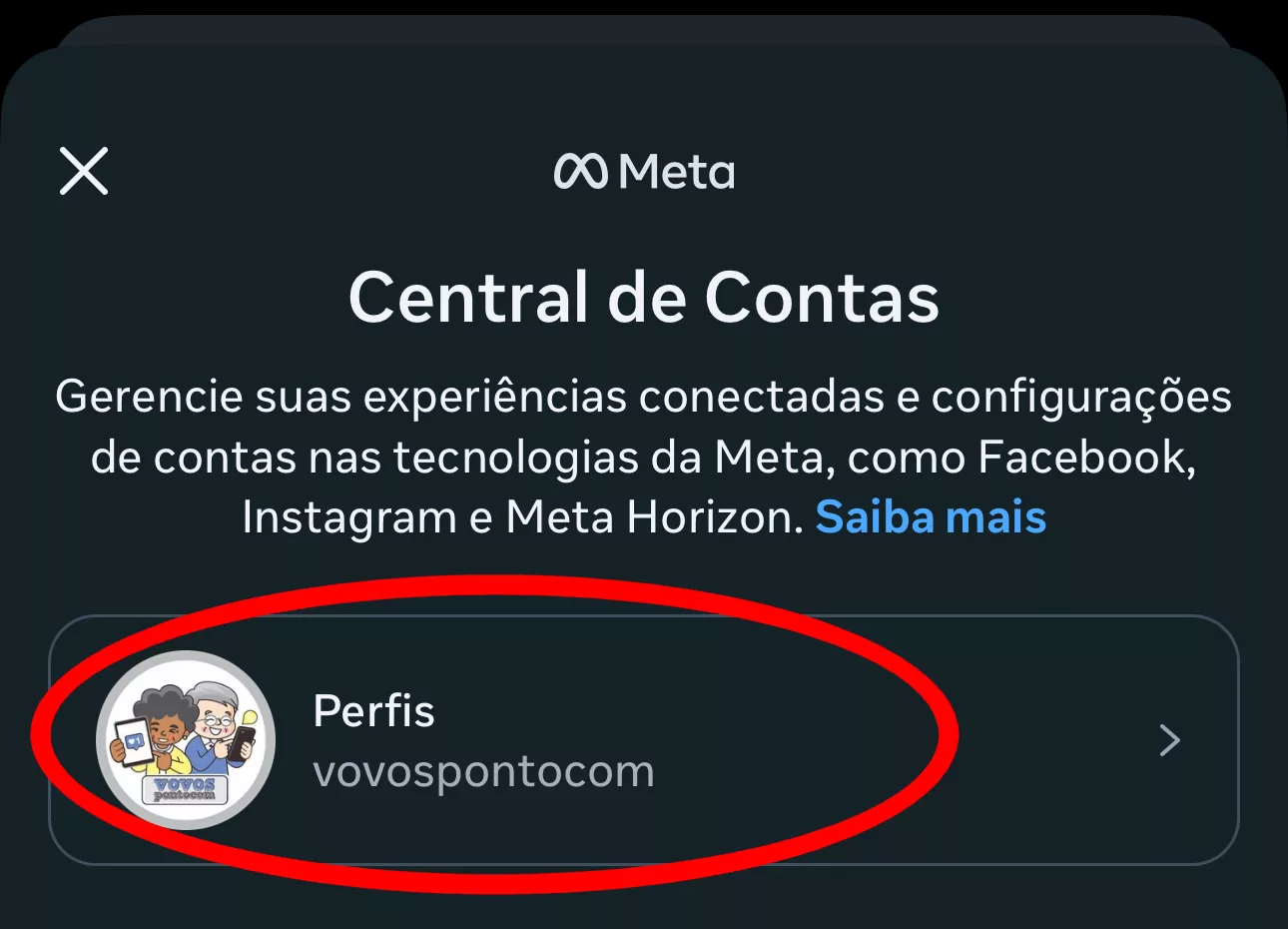
4- Um pouco mais abaixo, em “Configurações de contas”, clique em “Senha e segurança”
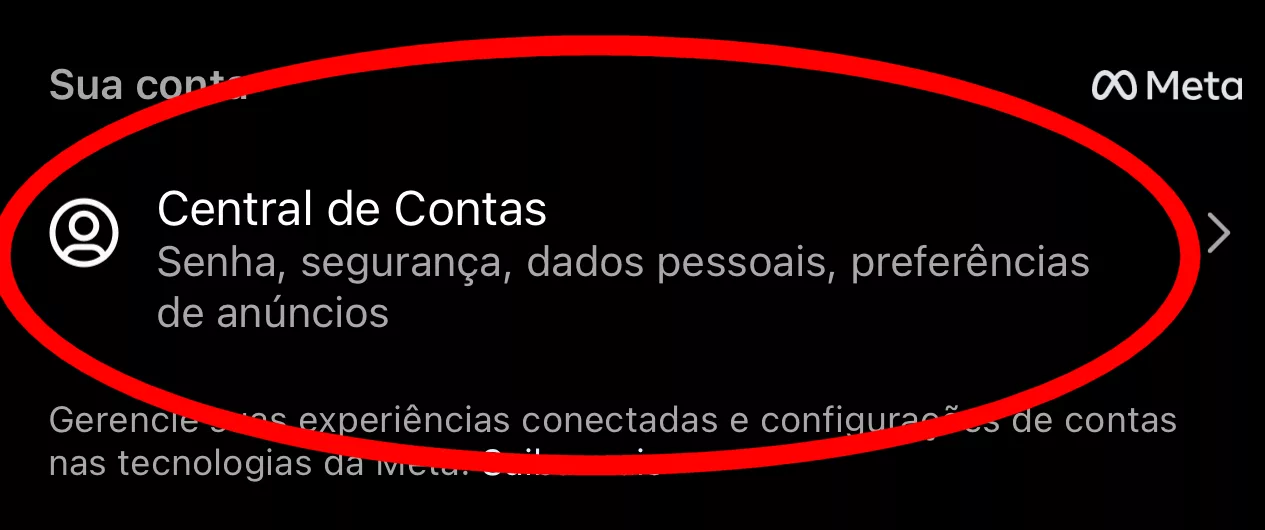
5- Em “Senha e Segurança”, clique em “Autenticação de dois fatores”
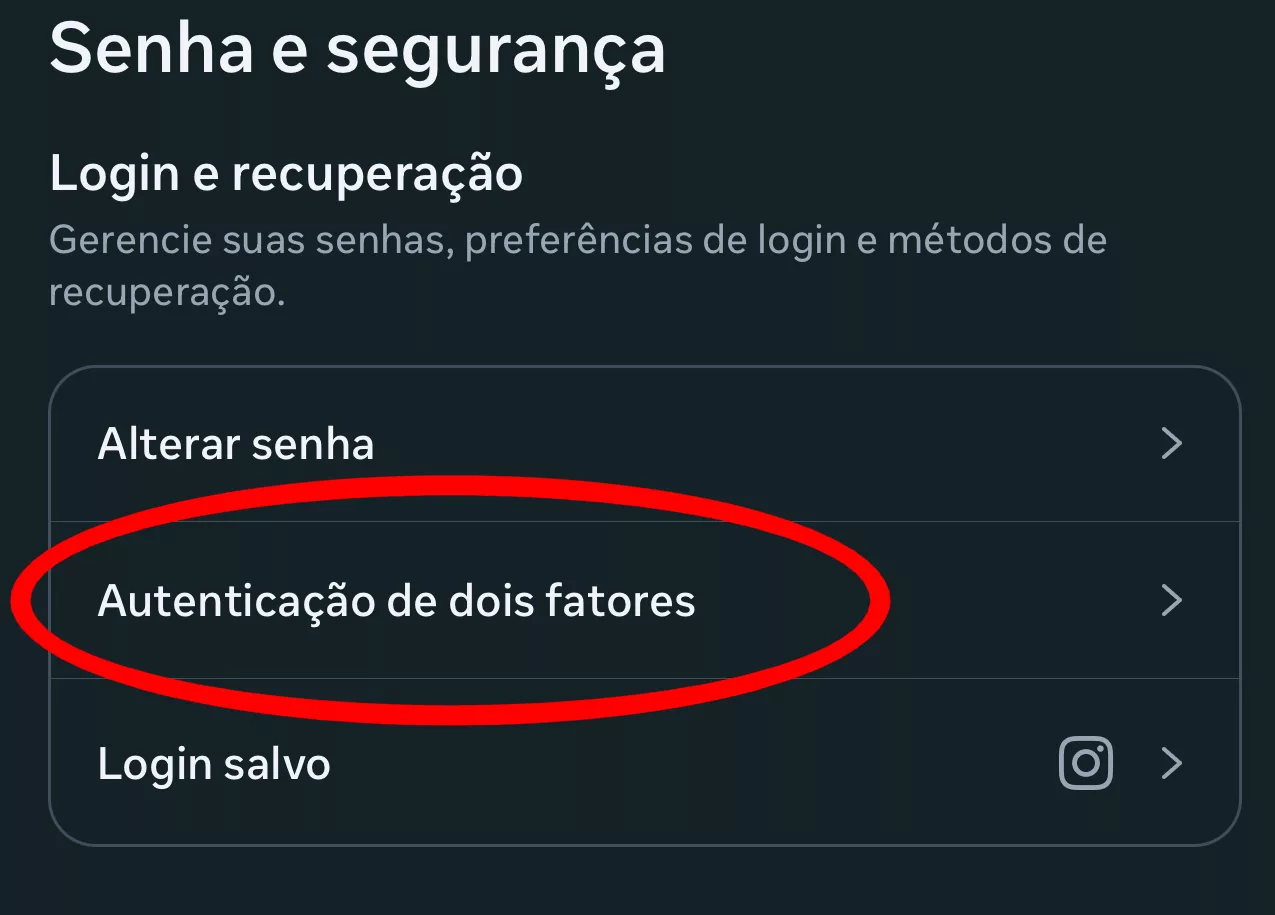
6- Clique na sua conta
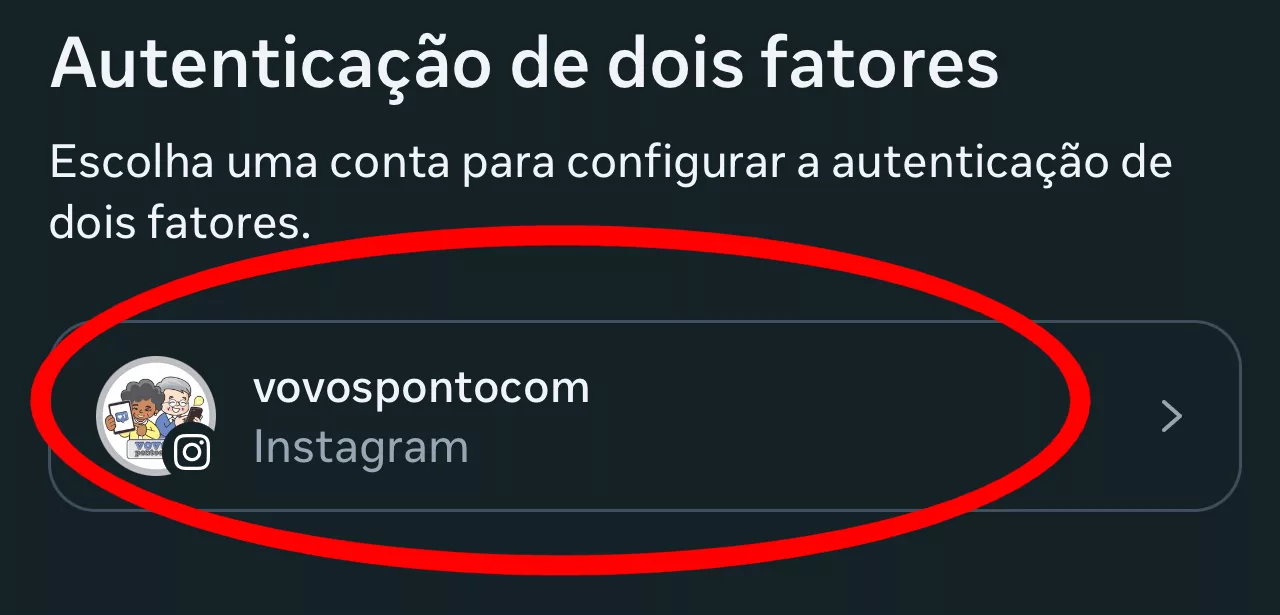
7- Em “App de autenticação”, escolha “Receber códigos de uso único de um app, como o Duo Mobile ou Google Authenticator” e clique em “Avançar”.
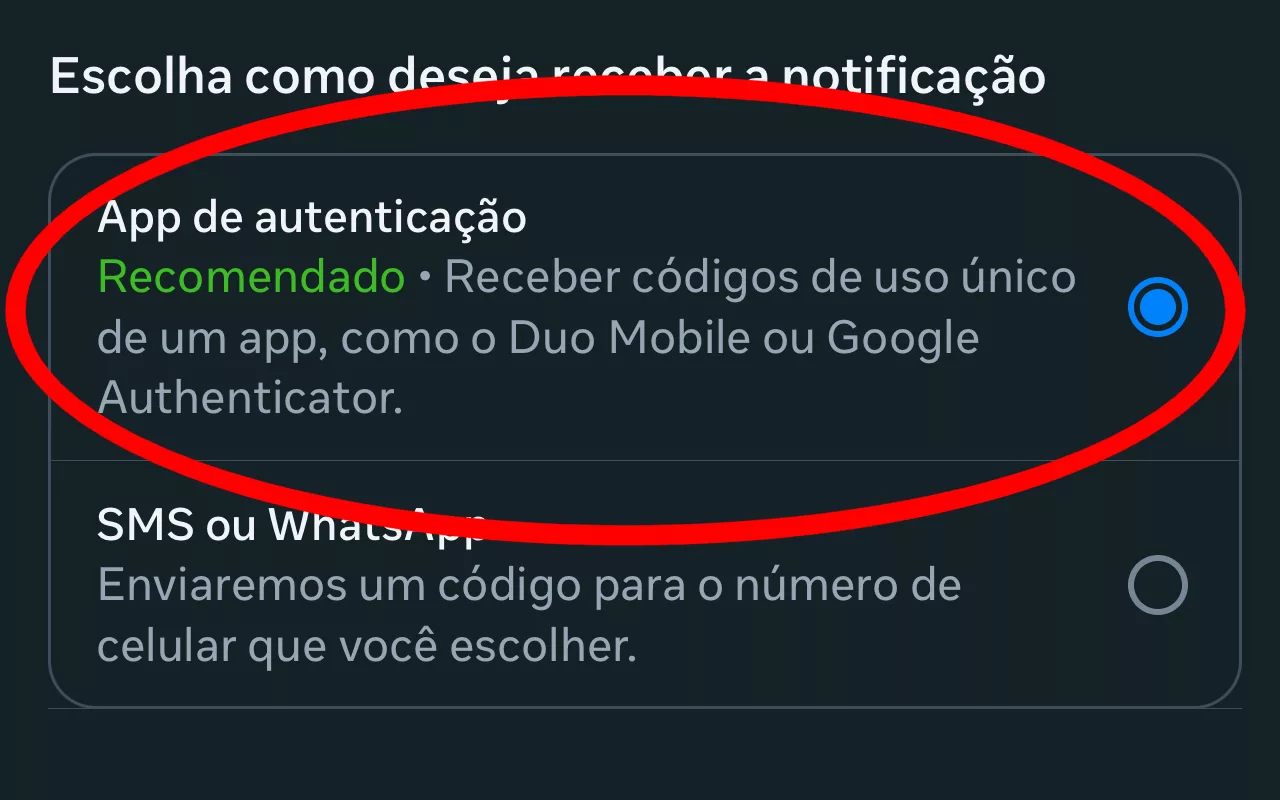
8- Em Instrução para configuração, clique em “Copiar chave”. Depois clique em “Avançar”
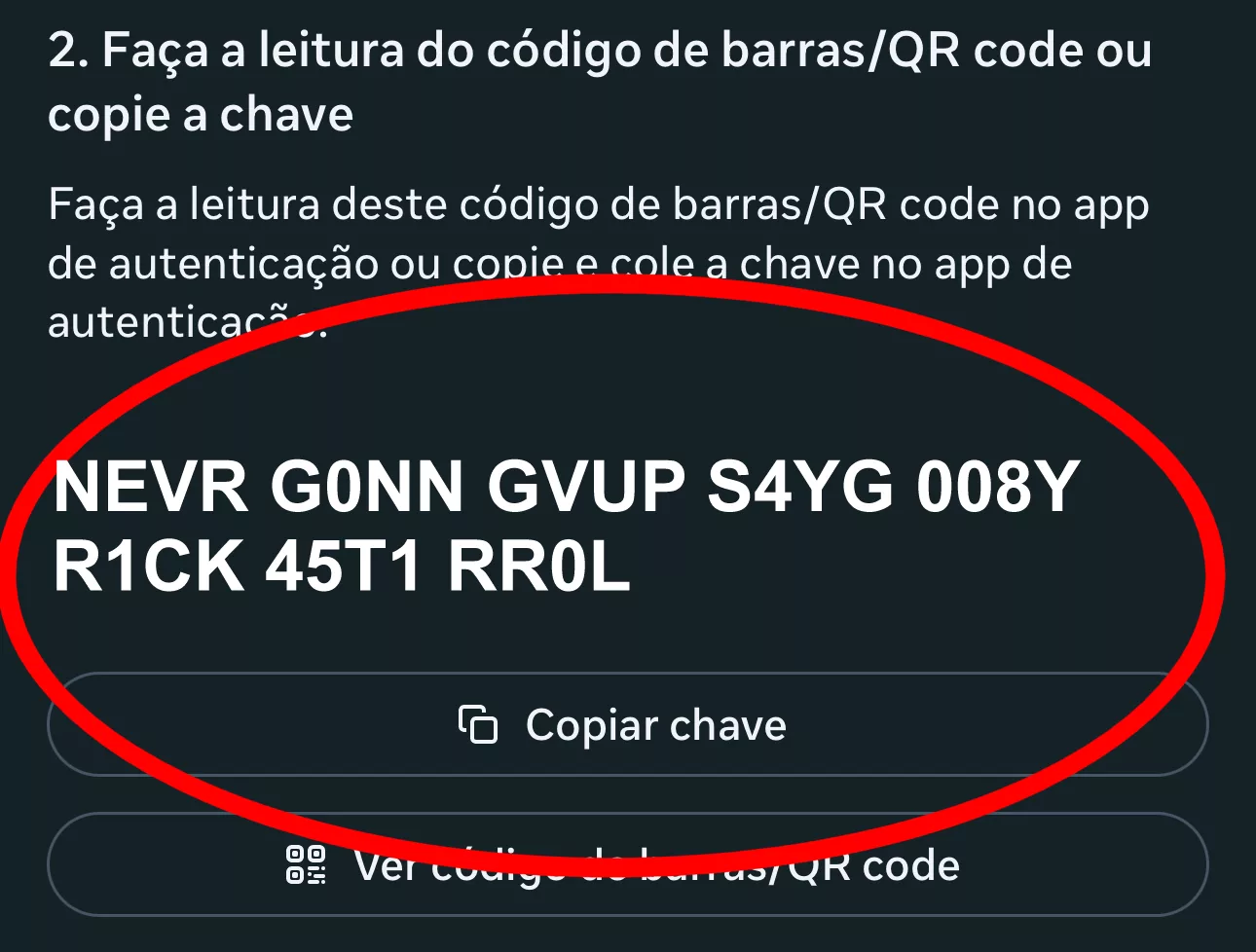
9- Agora precisamos ir para o Google Authenticator novamente. No Android é só clicar em “|||” no canto direito da tela. No iPhone é só colocar o dedo na parte inferior da tela (fora da tela) e arrastar ele para cima até o meio da tela. Em ambos os casos, é só arrastar para a direita ou para esquerda até achar o aplicativo “Google Autenticator”
10- Clique no “+” no canto inferior direito e escolher “Inserir chave de configuração”

11- Em nome da conta, colocar “Instagram – @nome da conta” (no meu caso, “Instagram – @vovospontocom”)
12- Em “Sua chave” coloque o dedo em cima da caixa do campo até aparecer a opção “Colar”. Caso tenha dificuldade com isso, comece novamente até o item 8 e anote em um papel o código.
13- Em tipo de chave, coloque “Baseada no horário”.
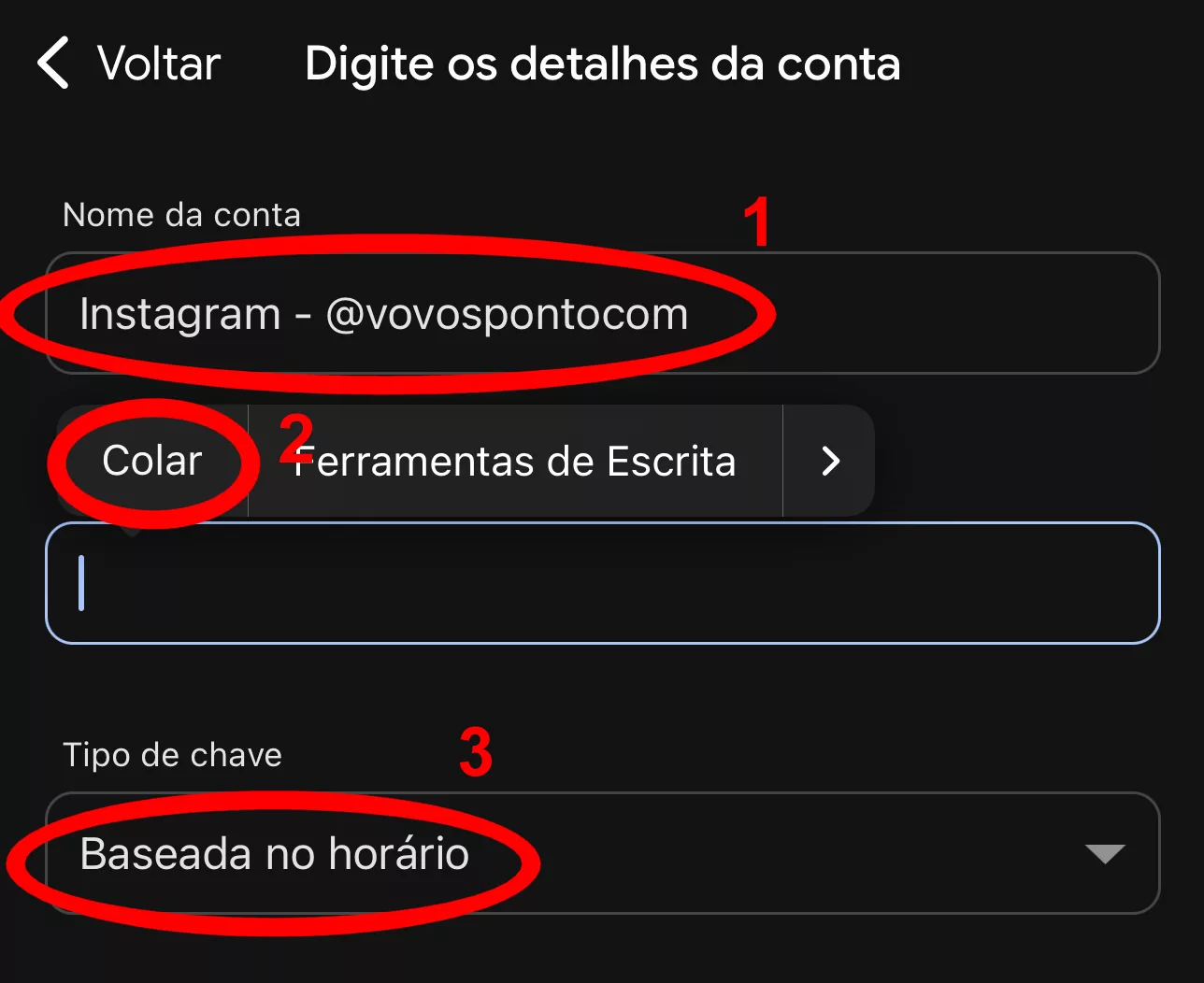
14- Clique em Avançar
15- Agora deve aparecer algo como “Instagram – @nome da conta” que você colocou no item 11. Abaixo, um código de 6 caracteres e, ao lado, um contador de 20 segundos. A cada 20 segundos, ele cria um novo código! Dica: Sempre espere um novo código aparecer. Ai você terá 20 segundos para conseguir usá-lo.
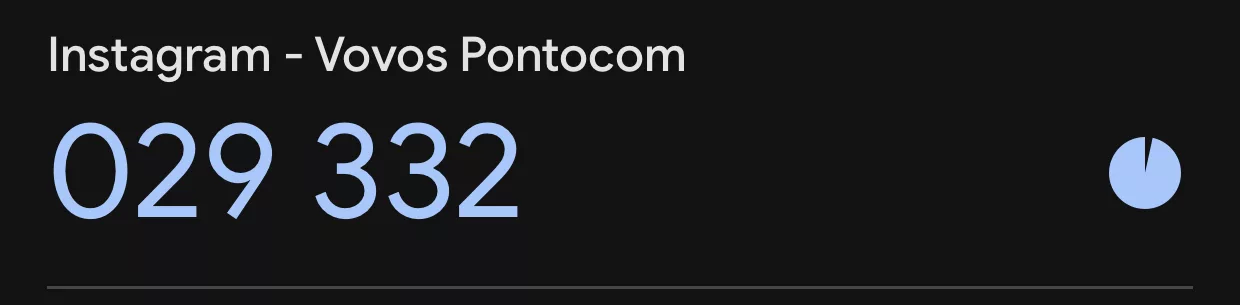
15- Clique no código. Ele irá copiar na memória do celular.
16- Agora, no mesmo movimento do item 9 (Android: clicar em “|||”; iPhone “arrasta pra cima até o meio da tela”), volte para o Instagram.
17- Cole o código que você copiou para a memória do celular. Para isso coloque o dedo na caixa do código, deixe um tempinho (meio segundo) e clique na caixa “Colar” que aparecer. Caso você não consiga, faça a mesma coisa que fez anteriormente: anote o código em um papel e quando voltar para essa tela, digite o código.
Pronto!! Agora sempre que você se conectar no Instagram, além da senha ele vai pedir o código do 2FA. Para isso é só abrir o Google Authenticator e usar o código que aparecer (copie ele e cole no app).
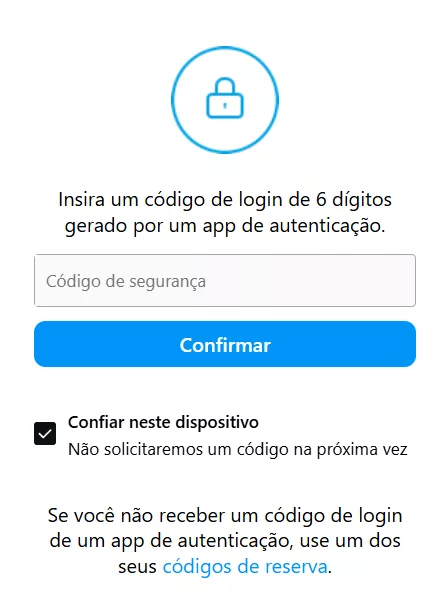
IMPORTANTE!! Pegue os códigos extras!
Em caso de problema com os códigos do 2FA (perda do celular, problema com o APP, etc), você pode usar códigos extras.
18- Siga do item 1 ao 6 desse tutorial. Chegando ao item 7, escolha “Métodos adicionais”;
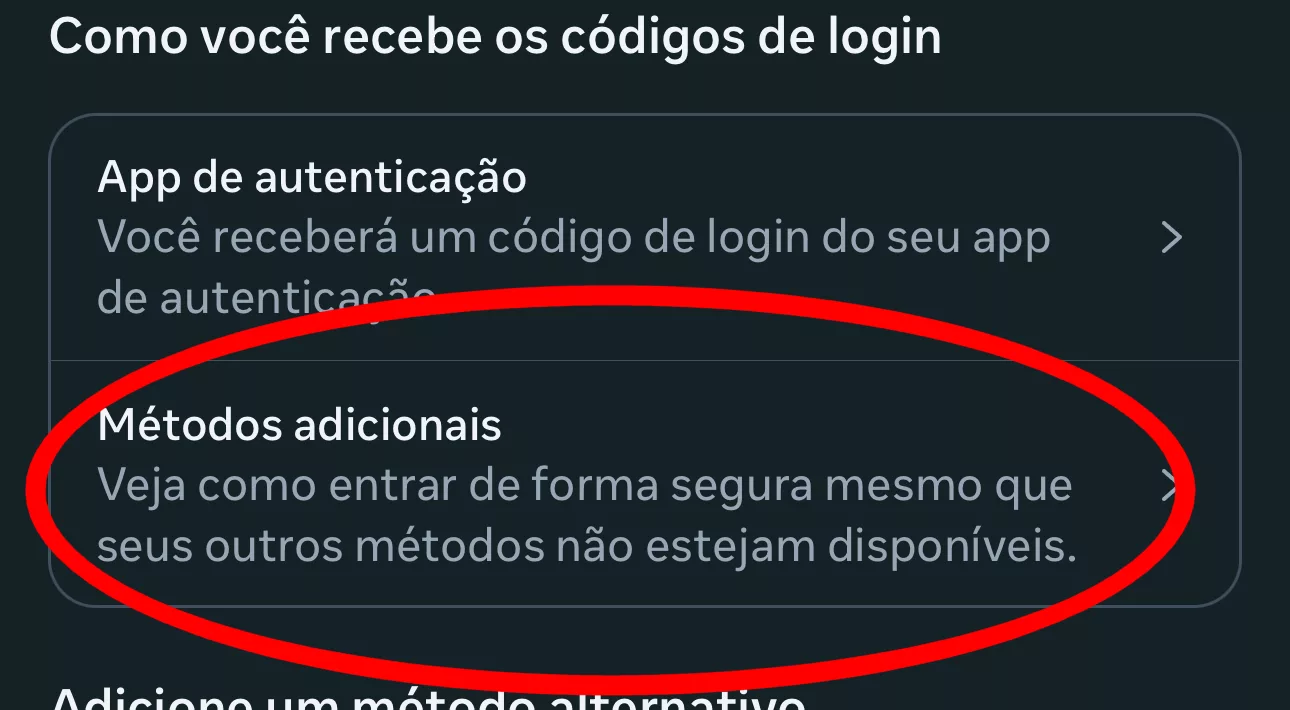
19- Clique em Códigos de reserva
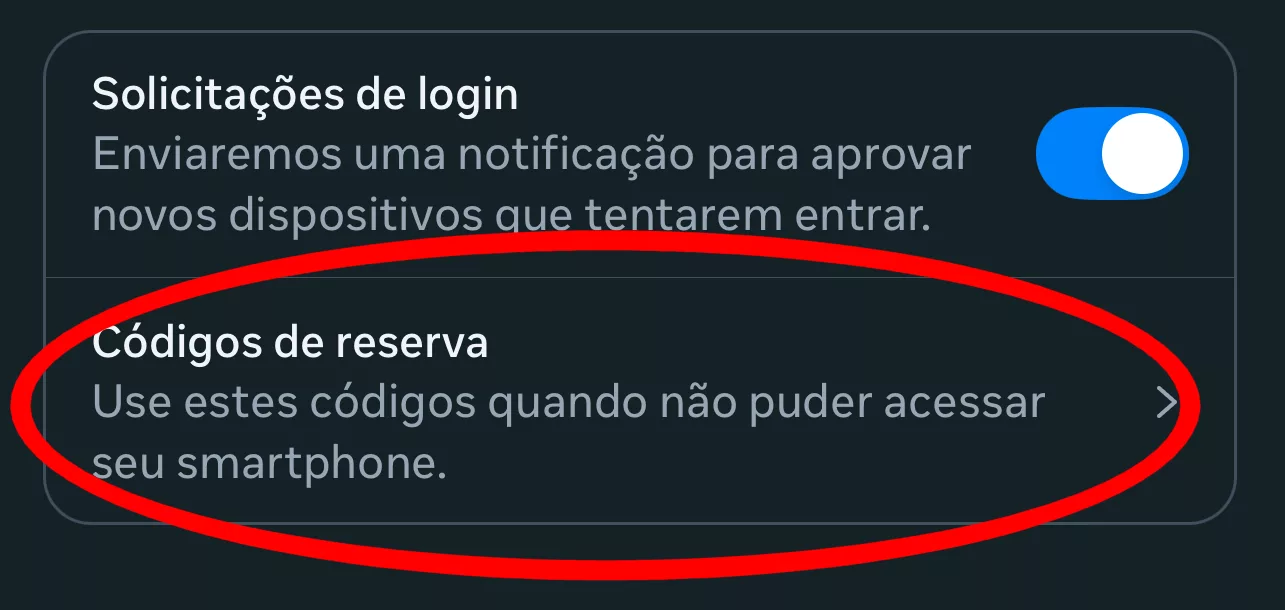
20 – Anote ou imprima esses códigos. Deixe ele com aqueles documentos importantes que você sabe onde está, aqueles que você guarda com segurança mas não mexe nunca (documento de posse de casa, carro (DUT), contrato de plano de saúde, etc). Tomara que você nunca precise usar eles, mas se roubarem seu celular e você não tiver como ter acesso a ouro computador ou celular logado.
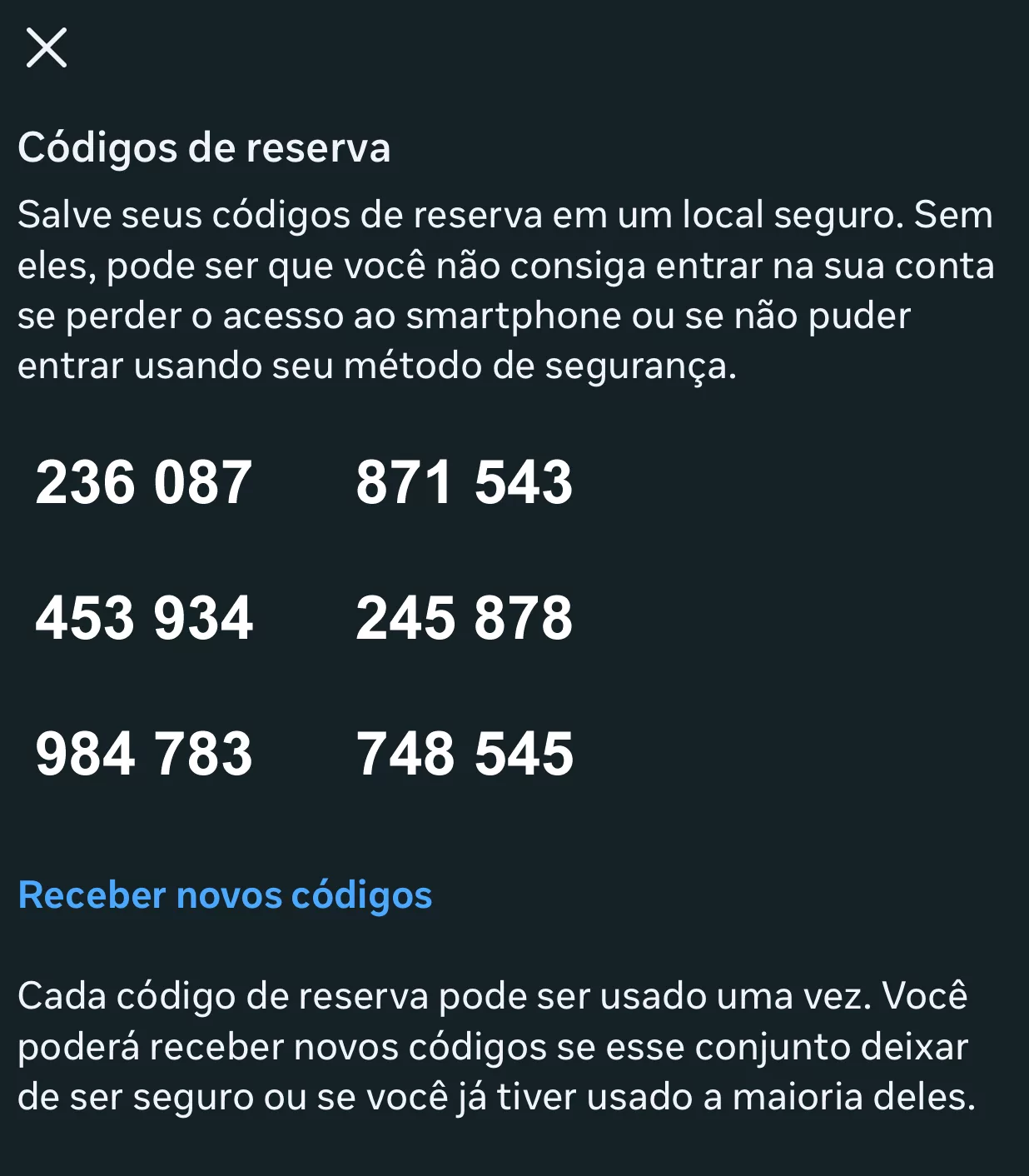
Ah, e se você se esquecer onde estão esses códigos ou alguém achar eles, pode entrar novamente nessa página e mandar gerar novamente clicando em “Receber novos códigos”
Ficou alguma duvida? Deixe nos comentários!


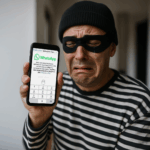

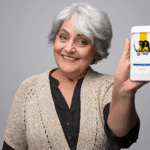



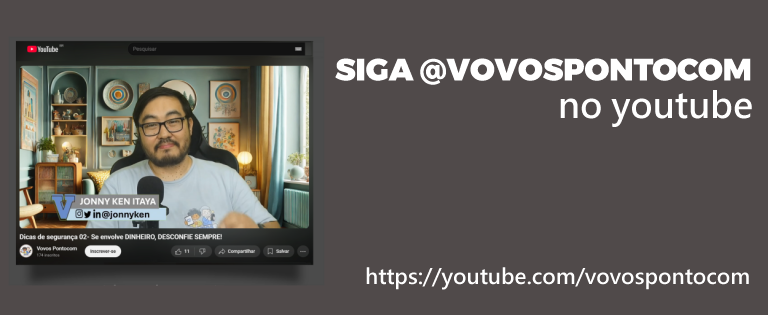

Deixe um comentário